excel的功能非常强大,它内嵌了很多函数,这些函数可以很好的帮助我们操作数据,下面介绍一下怎样利用excel的average函数求平均值。
方法/步骤
1、下面是一个单元表,我们需要计算上面各位同学的平均成绩。
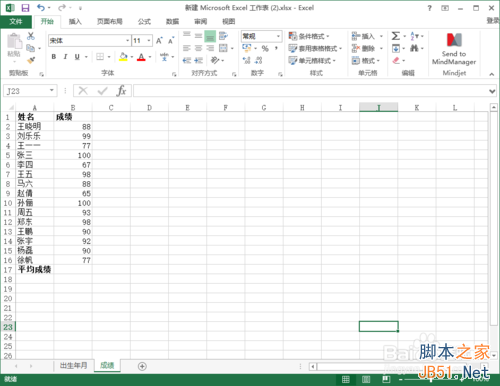
2、光标要放在显示计算结果的单元格中。
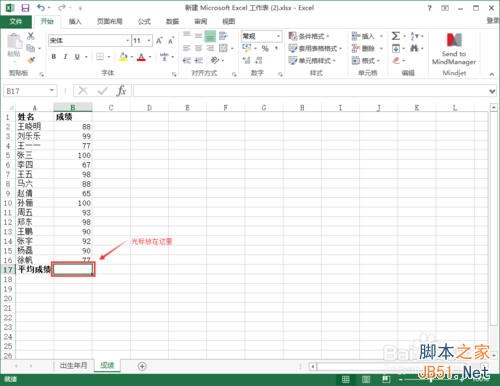
3、在表格上方的编辑框前面找到“fx”(插入函数的意思)。
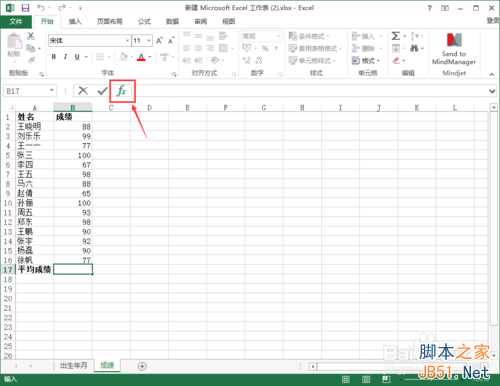
Excel的名称和标志操作方法图解
这篇教程是向脚本之家的朋友介绍Excel的名称和标志操作方法,教程比较不错,推荐到脚本之家,喜欢的朋友一起来学习吧
4、单击“fx”,弹出对话框,选择“average”(平均值函数),点击“确定”按钮。
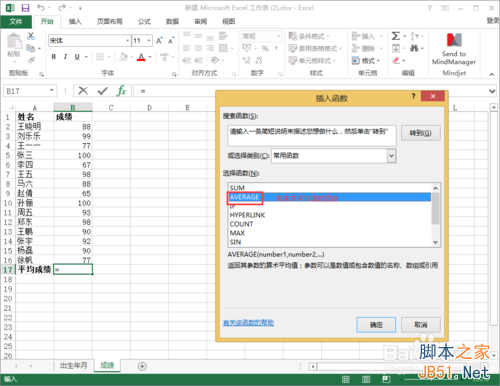
5、在新弹出的对话框中选择要求平均值的单元格范围,如图。
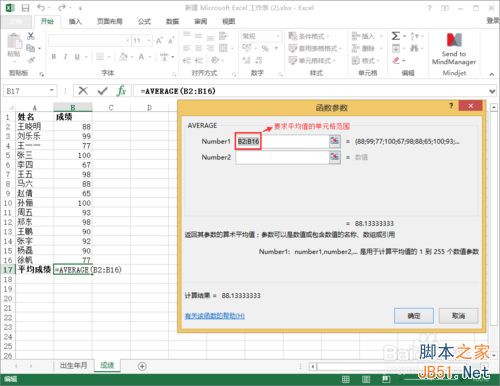
6、点击“确定”按钮,操作完成。
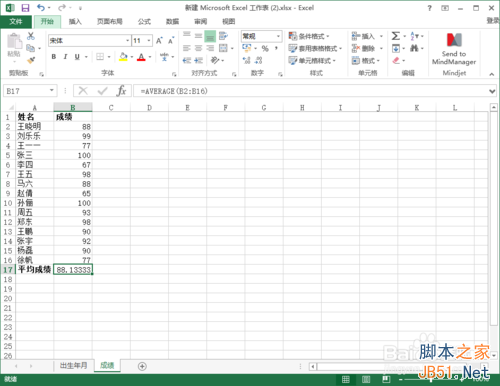
注意事项
如果操作熟练的话,也可以做直接在单元格中输入公式:=average(B2:B16)
以上就是怎样利用excel的average函数求平均值方法介绍,希望能对大家有所帮助!
Excel单元格换行的文字怎么设置对齐?
Excel单元格换行的文字怎么设置对齐?在处理表格数据的时候,常常会用到单元格对齐方式:居中、靠右、靠左等等,需要的朋友可以参考下






